精品HYPACK操作手册文档格式.docx
《精品HYPACK操作手册文档格式.docx》由会员分享,可在线阅读,更多相关《精品HYPACK操作手册文档格式.docx(46页珍藏版)》请在冰点文库上搜索。
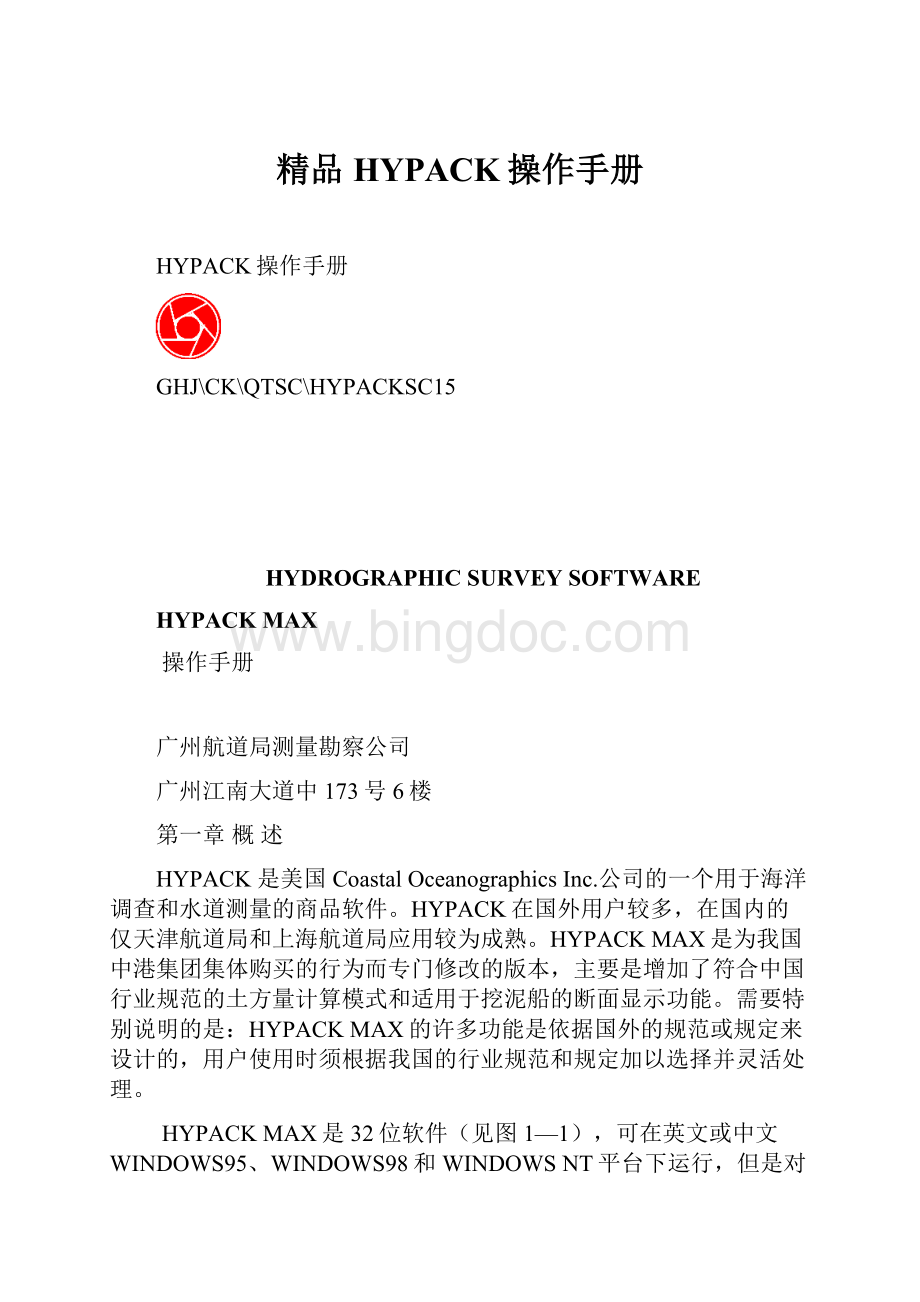
2-2软件的安装
HYPACKMAX一般是在CD-ROM光碟上安装。
安装HYPACKMAX软件的步骤如下:
1、将CD-ROM光碟放入光驱内,WINDOWS系统会自动检测到光碟的存在并自动运行安装程序。
如果系统不能自动运行安装程序,用户可以使用系统的资源管理器找到并运行光碟中的Setup.exe文件,屏幕出现初始化安装过程,稍等片刻,屏幕进入“HYPACK/DREDGEPACK”安装程序(见图2-1)。
图2-1
单击“Next”出现图2-2的安装协议窗口,点击“Yes”,进入“安装选项”,见图2—3。
选择你需要的选项,单击“Next”,出现如图2-4的安装路径选择。
HYPACK建议选择安装的路径为C:
\Hypack(其实安装在任意的路径都是可以的)。
然后单击“Next”,屏幕出现安装进程,如图2-5所示。
进程结束后,HYPACK主程序就会安装到计算机上。
接下来,安装程序会要求安装“软件锁”的驱动程序,如图2-6所示,我们需要做的是不断单击“Next”,直到该安装进程结束。
图2-2
图2-3
图2-4
图2-5
图2-6
安装程序直至成功安装完毕后,在WINDOWS开始菜单“程序”中添加了“HYPACKMAX”项,同时在WINDOWS桌面上也添加了“HYPACKMAX”的快捷图标。
第三章测前准备
测前准备的主要工作步骤是:
确定并设置外业数据采集和内业成图的当地椭球基准、平面投影关系;
设置并调试测量硬件,保证测量硬件与程序的通讯无误;
生成用于外业数据采集的测线计划文件等。
§
3-1设置测量需要的当地椭球基准和平面投影
点击HYPACKMAX程序菜单Preparation—GeodeticParameters,即可进行设置测量需要的当地椭球基准和平面投影工作了。
如图3—1所示。
图3-1
进行测量需要的当地椭球基准和平面投影的设置,须注意以下的事项:
1.HYPACKMAX接收以WGS-84椭球为基准的纬度、经度和高度信息,通过GeodeticParameters程序将其转换到当地椭球基准的纬度、经度和高度信息,然后进行坐标转换来计算设定的平面投影X、Y坐标值。
2.SercelNR53、NR103和NR108系列GPS接收机具有内部的从WGS-84椭球基准到当地椭球基准的转换功能,因此须特别注意该系列GPS接收机的输出设置(在测量硬件设置里再详述),GeodeticParameters程序的3参数或7参数设置必须与该系列GPS接收机的输出设置相应。
简单的说即是:
如果GPS接收机内部已经进行了WGS-84椭球基准到当地椭球基准的转换,那么GeodeticParameters程序的3参数或7参数须设置为0;
如果GPS接收机没有进行或不具有(如普通信标机)WGS-84椭球基准到当地椭球基准的转换功能,那么GeodeticParameters程序的3参数或7参数须设置为规定的数值。
3.HYPACKMAX以Easting(东)坐标为X,Northing(北)坐标为Y,这与我们以前常用的北京—54坐标系的X、Y坐标刚好相反。
4.HYPACKMAX的中央子午线设置缺省值为“W”(西经),而我国境内的中央子午线则肯定为“E”(东经),因此要仔细检查此项设置。
5.3参数或7参数是指WGS-84椭球基准到当地椭球基准的转换参数,这与SercelNR53、NR103和NR108系列里的3或7参数设置刚好意义相反,注意不要混淆。
至于3参数或7参数的简单求取及验算,可以运行HYPACKMAX菜单的Utilities—Geodesy—DatumTransformation程序。
需要指出的是,该程序只能进行两个点的3或7参数的简单求取及验算,并不提供两个点以上的3参数加权平均以及7参数平差功能。
HYPACKMAX菜单的Utilities—Geodesy程序很简单,在此不一一详述。
3-2设置调试测量硬件
点击HYPACKMAX菜单的Preparation—HypackHardware,即可开始进行设置和调试测量硬件工作了。
如图3—2所示。
进行测量硬件的设置和调试工作,目的是为了使HYPACKMAX程序知道当前测量员准备使用的设备的类型、测量硬件是如何与计算机连接的、程序应当以何种频率读取测量硬件输出的信息和程序应当以何种频率记录这些信息。
接下来单击Device—AddDevice项,程序进入添加新测量硬件设备功能,如图3—3所示。
图3-2
图3-3
我们常用的测量设备的设置方法,简要说明如下:
1.GPS接收机
选择的设备驱动连接库为:
NMEADGPS(即\Devices\Nmeakl.dll),如图3—4所示:
“名字”,可取一个简单但易于记忆区分的设备名称;
图3-4
记录的“更新频率”一般不应大于设备本身输出信息更
新频率,单位为毫秒;
记录“类型”,一般选“位置、标题、速度”,其余可不选;
记录“选项”,一般可全选程序提供的选项;
“记录…”项,是通知HYPACKMAX程序采集硬件输出信息的模式,一般情况下,选“Always”项。
见图3—5所示;
“连接…”项,是通知HYPACKMAX程序与硬件通过计算机通讯连接的方式(内容如图3—6所示)。
常见设备的通讯连接方式如下:
设备名称
波特率
校验
数据位
停止位
DGPS
9600
奇
8
2
CSI信标机
无
1
IT448
偶
7
IT449
2400
SDH13D系列
PS10E系列
542
图3-6
“补偿…”项,见图3—7。
a)延时时间(Latencytime)(秒),是指DGPS设备在测量时输出数据到计算机以秒计的时间延时。
具体延时时间的确定,可查阅DGPS设备的技术手册,也可以用HYPACKMAX菜单的UTILITY—Calibration—LatencyTest程序来人工调整设置;
b)定位中心与测深中心归心改正,是指测深中心为基准,把定位中心进行归心改正。
图3-7
“设置…”项,是设置DGPS接收机的输出及HYPACKMAX程序输入信息的设置,如图3—8所示。
一般地,HYPACKMAX程序只要求GGA和VTG这两项。
另外“Sendalarmwhennondifferential”和“Suspendloggingwhennondifferential”这两项对于剔除无差分的记录点是很必要的。
图3-8
2.数字化测深仪
通用的数字化测深仪,可选择的设备驱动连接库:
CoastalOceanographicsGenericEchosouder(即\Devices\Genecho.dll),如图3—9所示:
图3-9
数字化测深仪的设置与DGPS接收机基本一致,在这里不一一详述,下面简要说明其中的“设置…”选项,如图3—10所示。
图3-10
至于如何确定数字化测深仪的数据开始位、有效数据长度和比例因子等,建议使用Windows系统的“超级终端”程序,可以很方便的测试到上述值。
如何HYPACKMAX程序已经为我们常用的Innerspace448、449和Knudsen320等测深仪,提供了特定的驱动链接库,建议大家使用这些特定的驱动链接库。
3.波浪补偿器
目前我们使用的波浪补偿器为TSS公司的320B,设置也很简单,选择的设备驱动链接库文件为:
TSSMotionReferenceUnit(即\Devices\Tss320.dll),如图3—11所示。
图3-11
“设置…”项,可按图3—12所示设置。
图3-12
4.其他运动物体
3-3生成测线计划文件
1.在ChannelDesign中为已知航道生成测线文件
点击HYPACKMAX程序菜单里的Preparation—ChannelDesign,会出现如图3—13所示的窗口:
图3-13
图中的一些选项的意义如下:
Numberoflefttoepoints:
设计航槽左边坡线控制拐点数;
Numberofcenterlinepoints:
设计航槽中心线控制点数;
Numberofrighttoepoints:
设计航槽右边坡线控制拐点数;
控制点(拐点)的含义为起点、终点和转角点。
在ChannelDesign里左、中、右的定义是:
假设一个人站在航槽的北端,面向南边,那么他左手边的航槽边坡线即为航槽的左边坡线。
右边坡线依此类推。
切勿搞错!
点击“Numberoflefttoepoints”对应的文本输入框,输入左边坡线控制拐点数,然后在下方类似数据表中输入的数据,表中的四列数据分别为每一控制拐点的X坐标、Y坐标、水深(DD.DD)和坡度(SS.SS)。
右边坡线控制拐点的输入与上述的操作方法类同。
点击“Numberofcenterlinepoints”对应的文本输入框,输入航槽中心控制点数,然后在下方类似数据表中输入的数据,表中的四列数据分别为每一控制拐点的X坐标、Y坐标、水深(DD.DD)和链距(Chainage)。
“Chainage”的含义是当前点与第一点(起点)的距离。
“Chainage”项可以不用输入,程序会自动计算并填入。
所有的数据都正确输入后,便形成了一个包含航槽所有设计规格的文件,可以将该文件保存为一个后缀名为“pln”的文件。
如何通过该文件我们需要的测量文件?
首先点击“ChannelDesign”程序File—GenerateLNWFile选项,将出现如图3—14所示的窗口:
图3-14
可以看到图3—14除了左右航槽边坡线及中心线外,航槽两侧还各有两条线,它们平行于左右航槽边坡线。
这两条线实际上是程序根据我们输入的航槽设计数据自动计算出来的假设左右设计边坡延伸至水深为0.0处的航槽边坡线。
我们可以通过图3—14大致检查输入航槽数据的正确性,确认无误后,单击“Accept”,将出现如图3—15所示的窗口。
Linespacing(测线间距)一般不宜小于外业测量数据采集的实际测线间距;
Lineextension(测线延长)建议为0;
Smartcorners(智能转角)选Yes能提高工程量的计算精确度;
其他选项影响不大;
点击OK,即可生成测线文件。
见图3—16所示。
图3-15
图3-16
利用ChannelDesign生成的测量计划线,若“LineExtension”为0,则测量计划线的长度实际上就是航槽两侧边坡从边线延伸至水深为0米处的宽度以及槽宽之和。
这点对于使用HYPACKMAX的断面法计算工程量很重要。
2.在LineEditor中生成测线文件
点击HYPACKMAX程序菜单里的Preparation—Editors—LineEditor,会出现如图3—17所示的窗口:
单击其中的“Offsets”项,有以下5项,简介如下:
图3-17
1.CenterLine(创建垂直线)如图3—18所示:
图3-18
图中,各项的含义为:
StartingChainage—从母线起点处开始生成垂直线的距离;
DistancePort———垂直线的左段长度;
DistanceStarboard—垂直线的左段长度;
LineSpacing————垂直线的线间距;
NamingMethod———垂直线的命名规则。
2.Parallel(创建平行线)如图3—19所示:
图3-19
Linesleftofcenter—在母线的左侧需生成平行线的数量;
Linesrightofcenter—在母线的右侧需生成平行线的数量;
DistanceBetweenlines—平行线间距。
3.
Radial(创建射线)如图3—20所示:
图3-20
AngleIncrement——射线角度增量;
#AdditionalLines——需生成射线的数量。
射线的长度与母线的长度相等。
4.SearchPattern(创建中心射线线)如图3—21所示:
图3-21
AdditionalLines——需生成的中心射线数量。
中心射线的长度与母线的长度相等。
5.StairStep(创建阶梯线)如图3—22所示:
图3-22
AdditionalLines——需生成的阶梯线数量。
阶梯线的长度与母线的长度相等。
Dx——X方向增量大小;
Dy——Y方向增量大小。
第四章外业数据采集
外业数据采集的主要工作步骤是:
创建或复制一个测量“Project”;
检查用于测量的硬件与计算机的物理连接以及硬件与HYPACK程序的通讯;
使用“Survey”程序,采集所需要的定位数据、水深数据以及其他数据。
4-1创建、复制一个测量“Project”
点击HYPACK程序菜单File—New或FileCopy,即可创建或复制一个测量Project(以下称为:
项目)。
这个测量项目“继承”了HYPACK程序最近一次打开的测量项目的大地参数和硬件设置(如果是复制,还包含了一些数据文件)。
建议为新的测量项目取一个容易理解和记忆的名称,例如GZHPort20000418(也可以取中文名称,如:
广州港20000418)。
HYPACK程序会自动在\HYPACK\Project目录下建立以项目名称命名的子目录,子目录下还自动建有3个子目录:
RAW(原始数据目录)、EDIT(编辑处理数据目录)和SORT(排序或其他处理目录)。
点击HYPACKMAX程序菜单Survey—Survey,会出现图4—1所示的窗口
图4-1
在上图的Survey主窗口里,包含了相互独立的一些窗口,但由于采用了MIDI技术,又使得这些窗口具有基本一致的菜单栏。
各个窗口的含义如下:
1.AreaMap(视图)
图4-2
AreaMap窗口包含了测量区域的测量计划线文件、背景文件、矩阵文件、目标文件和暗礁文件等,这些文件可根据需要被显示或不显示。
(1)“工程数据”,如图4—3所示。
图4-3
建议把对话窗口中,可以填充的项目都填上,因为在内业数据处理时,这些都是可提供给内业数据处理人员的有用信息。
文件名的选择,一般选“标准HYPACK文件名”或“长文件名”。
“标准HYPACK文件名”格式为:
“测线线号”+“_”+“记录时间”+“.RAW”;
“长文件名”的格式为:
“年份”+“日数+记录时间”+“_”+“测线线号”+“.RAW”
(2)“导航参数”,如图4—4所示。
图4-4
2.DataDisplay(数据显示)
图4-5
数据显示窗口是用来显示有关测量文本信息的,它有助于测量员清楚地了解当前的测量平面位置坐标、经纬度位置坐标、测深仪水深、速度、方向角、航线和时间等。
测量员可根据需要和测量仪器可提供的特定信息,在“数据显示设置”里加以设定。
3.剖面窗口
4.报警窗口
报警窗口位于屏幕的底部,Survey程序能产生下列报警:
(1)设备报警:
在过去5秒内设备没有与程序进行任何通讯,产生报警;
(2)HDOP报警:
当来自DGPS的HDOP低于测量员定义的水平以下时报警;
(3)无差分报警:
当DGPS从差分状态变为无差分状态时,报警;
(4)无运动报警:
当RTKDGPS从运动状态到静止差分状态时,报警;
(5)最小深度报警:
当测深仪测得深度小于测量员定义的值时,报警;
5.测量船设置
6.进行数据采集的设置
(1)记录:
快捷键Ctrl+S
(2)结束记录:
快捷键Ctrl+E
(3)Mark线:
快捷键Ctrl+N
(4)选择线:
下一条:
快捷键Ctrl+I;
上一条:
快捷键Ctrl+D
第五章单波束测深内业数据处理
大家都知道,水上单波束测量(以下简称测量)的原始水深平面位置和深度资料要经过水位改正,声速改正、动态吃水改正、升沉改正和横、纵摇改正等工作。
单波束数据处理程序(HYPACK菜单Processing—SingleBeamEditor)就是用来对外业采集的定位和水深进行编辑和进行上述的各项改正,见图5-1。
图5-1
1.单波束编辑器程序
(1)打开一个测量文件
图5-2
HYPACK程序通常要求打开一个“CATALOG(*.log)”文件,它是几个数据文件或一个数据文件的列表。
(2)设置参数
在进行图5—2的操作中,如果没有选择“BypassReadParameters”(忽略读取参数),程序进入设置参数设置,如图5—3所示。
图5-3
图中各项含义如下:
(a)DepthConversion:
允许用户在英制和公制单位之间进行转换;
也允许进行水深到高程的转换(InvertDepths项)。
(b)DepthWindow:
允许用户剔除任何指定的最大和最小深度之间的深度值。
如果选择“Yes”项,程序将提供“MinDepth”和“MaxDepth”等选项供用户设置。
(c)OfflineWindow:
允许用户剔除偏离测线有一定距离的点。
(d)NavigationSystem:
选择外业数据采集时使用的导航定位系统。
(e)Echosounder:
选择外业数据采集时使用的测深系统。
(f)Presort:
允许用户预处理定位及水深数据。
因为HYPACK程序有更好的处理功能,建议一般不宜使用。
(g)TideFile:
输入潮位文件。
注意:
如果在这里选择了某个潮位文件,则当前LOG文件所包含的所有测线文件都使用这个潮位文件进行潮位改正。
对于有多站潮位,需要分带改正潮位的测量,需用其他方法来改正。
(h)Advanced:
会激活一个设置窗口,如图5—4所示。
图5-4
窗口的上半部分是为RTKGPS的实时潮位设置优先权。
MergeTideDatawithHeave:
直接用波浪值修正(实时)RTKGPS天线高;
AverageTideDatatoRemoveHeave:
用波浪值修正在用户指定的周期内平均的RTKGPS天线高。
窗口的下半部分为设置MRU(波浪补偿器)的选项。
ApplyHeaveCorrection:
在测线水深数据调入编辑窗口显示之前进行波浪的升沉改正;
ApplyPitchandRollCorrections:
在测线水深定位点数据调入编辑窗口显示之前进行波浪的横摇和纵摇改正;
SnaptoLine:
把测线水深数据和定位点数据投影到测线文件对应的测线上(建议不要使用)。
(3)在测线编辑窗口中编辑测线
在上述的参数都设置好后,程序出现测线编辑窗口,如图5—5所示。
图5-5
(a)点编辑
InterpolateXY:
根据该点两侧(前后)的点的位置坐标值,计算该点的位置坐标值。
InterpolateZ:
根据该点两侧(前后)的点的深度值,计算该点的深度值。
Autosearch:
按GraphParameters里的参数设定,搜寻被定义为“坏”(错误)的水深点,并让用户选择是否编辑它们。
(b)块编辑
Smooth(SmoothBlock):
在一个数据块中平滑航迹线或者深度数据(建议不要使用)。
Correction:
为当前选中的数据块指定修正方式。
可以选择Tide(潮位)、Drift(测深杆静吃水)和SoundVelocityCorrection(声速改正)。
PrintOptions:
选择打印输出格式。
有All、Hyundai和Css格式选择。
(c)其他重要的选项
在Editor程序中,File菜单里有两个较为的选项,分别为:
Overlay:
在当前的编辑窗口添加令一个数据文件。
添加的文件用灰色显示,不能被编辑。
ChangeGraphParameters:
设置Editor程序窗口的显示内容和方式。
如图5-6所示。
图5-6
XYAuto和DepthAuto在程序的AutoSearch中使用,程序会将光标自动移动到“坏数据”处。
DisplayEditMarks选项用于窗口打开或关闭事件标记。
StrikeDepth在用户指定的深度处画一条参考线。
Drawusingpoints设置程序只显示单独的水深点,而不在点之间画连线。
2.水深值筛选
在HYPACK程序里,有三种方法进行水深值选择,可以满足我们对测深点选择、测深点间距和输出格式的不同要求。
这三种方法是:
SORT程序、CROSSSORT程序和MAPPER程序。
(1)SORT
SORT程序通过以下步骤打开:
HYPACK程序菜单-Processing-SoundingSelection-Sor